Configurer le script de normalisation SIP dans CCM
Options de téléchargement
-
ePub (106.7 KB)
Consulter à l’aide de différentes applications sur iPhone, iPad, Android ou Windows Phone -
Mobi (Kindle) (185.7 KB)
Consulter sur un appareil Kindle ou à l’aide d’une application Kindle sur plusieurs appareils
Langage exempt de préjugés
Dans le cadre de la documentation associée à ce produit, nous nous efforçons d’utiliser un langage exempt de préjugés. Dans cet ensemble de documents, le langage exempt de discrimination renvoie à une langue qui exclut la discrimination en fonction de l’âge, des handicaps, du genre, de l’appartenance raciale de l’identité ethnique, de l’orientation sexuelle, de la situation socio-économique et de l’intersectionnalité. Des exceptions peuvent s’appliquer dans les documents si le langage est codé en dur dans les interfaces utilisateurs du produit logiciel, si le langage utilisé est basé sur la documentation RFP ou si le langage utilisé provient d’un produit tiers référencé. Découvrez comment Cisco utilise le langage inclusif.
À propos de cette traduction
Cisco a traduit ce document en traduction automatisée vérifiée par une personne dans le cadre d’un service mondial permettant à nos utilisateurs d’obtenir le contenu d’assistance dans leur propre langue. Il convient cependant de noter que même la meilleure traduction automatisée ne sera pas aussi précise que celle fournie par un traducteur professionnel.
Contenu
Introduction
Ce document décrit comment utiliser le script de normalisation SIP (Session Initiation Protocol) dans Cisco Call Manager (CCM) avec quelques exemples de base.
Conditions préalables
Conditions requises
Cisco vous recommande de prendre connaissance des rubriques suivantes :
- Cisco Unified Communications Manager (CUCM) version 8.x et ultérieure
- Protocole SIP
- Savoir de script
Components Used
Les informations de ce document sont basées sur la version 11.5 de CCM.
The information in this document was created from the devices in a specific lab environment. All of the devices used in this document started with a cleared (default) configuration. Si votre réseau est en ligne, assurez-vous de bien comprendre l’incidence possible des commandes.
Configuration
Appliquer un script à la liaison dans CUCM
Dans le cas de la ligne principale SIP, le script doit être appliqué directement sur la ligne principale SIP. L'utilisation du script sur le profil SIP au lieu de Trunk ne fonctionnera pas.
Voici les étapes à suivre :
- Accédez à Device > Device Setting > SIP Normalization Script Configuration et ajoutez un nouveau script comme illustré dans l'image.
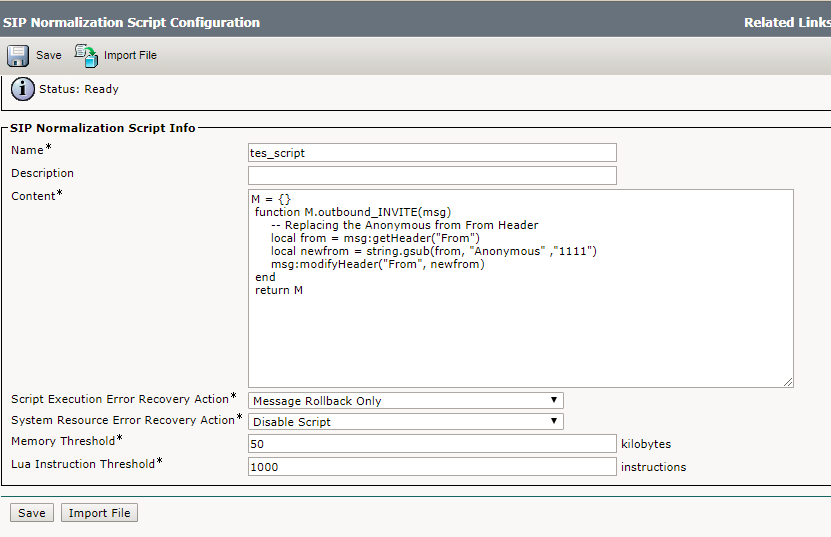
2. Accédez à Device > Trunk.
Sélectionnez la liaison sur laquelle vous voulez appliquer le script et, sur la page de configuration de celui-ci, sélectionnez le script créé précédemment. Sélectionnez l'option Enable Trace et elle imprime les modifications effectuées par le script dans les journaux SDL (Signal Distribution Layer), comme indiqué dans l'image. Enregistrez la configuration, Appliquez la configuration, puis réinitialisez la liaison afin que les modifications prennent effet.
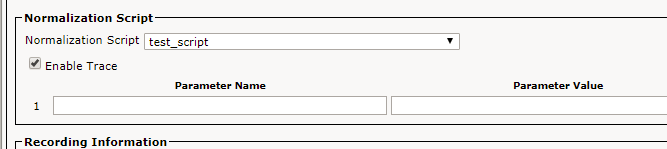
Appliquer le script sur le téléphone SIP
Dans le cas des téléphones SIP, vous devez utiliser le script sur le profil SIP des téléphones.
Voici les étapes à suivre.
- Accédez à Device > Device Setting > SIP Normalization Script et ajoutez le nouveau script.
- Accédez à Device > Device Setting > SIP profile. Sélectionnez le profil SIP sur lequel vous voulez appliquer le script ou en créer un nouveau en copiant le profil SIP standard.
- Sur la page Configuration du profil SIP, sélectionnez le script suivi de Apply Config et réinitialisez le profil.
- Accédez à Device > Phone. Sélectionnez le téléphone sur lequel vous voulez appliquer le script et modifiez son profil SIP avec celui créé, puis enregistrez-le, appliquez la configuration et réinitialisez le téléphone afin d'apporter des modifications.
Développer un script pour les scénarios courants
Voici la principale source d'informations détaillées sur le développement du script de normalisation SIP : Guide du développeur pour la transparence et la normalisation SIP.
Ce guide contient différentes fonctions disponibles pour effectuer des manipulations dans les messages SIP, le contenu SDP (Session Description Protocol) et d'autres API avancées.
Voici quelques exemples de script de base :
Modifier l'en-tête
Ici vous remplacez l'anonyme de From Header du message SIP INVITE/REINVITE sortant.
M = {}
function M.outbound_INVITE(msg)
-- Replacing the Anonymous from From Header
local from = msg:getHeader("From")
local newfrom = string.gsub(from, "anonymous" ,"1111")
msg:modifyHeader("From", newfrom)
end
return M
| Code | Explication |
| M={} | Initialisation du contenu du message. M obtient ici tout le contenu du message SIP |
| fonction M.outbound_INVITE(msg) | Fonction Lua appliquée au message M(SIP Message) dans la direction sortante message INVITE/REINVITE. La direction est toujours décidée en termes de CUCM, qu'elle soit entrante ou sortante. Le type de message peut être de différents types tels que INVITE, 183, 200. Pour plus de détails, reportez-vous à la section Overview du Developers Guide for SIP Normalization. |
| local de = msg : getHeader(« De ») | Stocke le contenu du message De sous forme de variable locale |
| getHeader | Une des fonctions disponibles pour la normalisation dans CCM afin d'obtenir le contenu d'un en-tête dans une variable |
| chaîne.gsub | Une fonction Lua afin de remplacer un contenu particulier d'une chaîne |
| modifierEnTête | Encore une fois, une fonction disponible dans CCM afin de modifier le contenu de l'en-tête |
Supprimer l'en-tête
Ici, vous supprimez l'en-tête Cisco-Guide du message SIP INVITE/REINVITE entrant :
M = {}
function M.inbound_INVITE(msg)
msg:removeHeader("Cisco-Guid")
end
return M
Ajouter un en-tête
Dans ce cas, vous ajoutez l'INFO dans le contenu de l'en-tête Allow.
Cette valeur est ajoutée dans le contenu d'origine de Allow après une virgule.
M = {}
function M.outbound_INVITE(msg)
msg:addHeader("Allow", "INFO")
end
return M
Manipuler le contenu SDP
Des API sont disponibles afin de modifier le contenu SDP à partir d'un message SIP. Pour modifier SDP, il doit obtenir le corps du contenu SDP de l'objet Message SIP Lua avec l'API getSdp() fournie par l'objet Message SIP. Le script peut ensuite utiliser la bibliothèque de chaînes qui inclut les API de Cisco afin de manipuler le SDP. Lors de la modification, le SDP est réécrit à l'objet Message SIP avec l'API setSdp(sdp) fournie par l'objet Message SIP. Référez-vous aux API de messages SIP pour plus d'informations sur ces API.
local sdp = msg:getSdp() -- modification of the SDP happens at this point -- Update the SDP associated with the SIP message msg: etSdp(sdp)
Note: Le code change a= ligne pour que le codec G.722 soit G722 sans point.
M = {}
function M.inbound_INVITE(msg)
local sdp = msg:getSdp()
if sdp
then
local g722_line = sdp:getLine("a=","G.722")
if g722_line
then
--Replace G.722 with G722. The dot is special and must be escaped using % when using gsub.
g722_line = g722_line:gsub("G%.722", "G722")
sdp = sdp:modifyLine("a=", "G.722", g722_line)
msg:setSdp(sdp)
end
end
end
return M
Vérification
Utilisez cette section pour confirmer que votre configuration fonctionne correctement.
Activez l'option Trace lorsque vous appliquez le script afin de vérifier si le script fonctionne ou non à partir des journaux SDL.
Dépannage
Cette section fournit des informations que vous pouvez utiliser pour dépanner votre configuration.
Voici quelques vérifications si le script ne fonctionne pas comme prévu :
- Si le script n'est pas exécuté par lui-même (Rechercher avant la normalisation/Après la normalisation dans les journaux SDL), il est fort probable qu'il n'a pas été appliqué correctement sur le périphérique ou qu'il n'y a pas eu d'erreur de syntaxe.
- Vérifiez les fonctions de normalisation CUCM à partir du guide des développeurs et pour Lua, utilisez n'importe quel compilateur disponible afin de le vérifier.
- Si le script est exécuté mais qu'il n'apporte aucune modification, vérifiez la direction, le type de message et la logique utilisée dans le script.
Informations connexes
Contribution d’experts de Cisco
- Chandra MishraCisco TAC Engineer
Contacter Cisco
- Ouvrir un dossier d’assistance

- (Un contrat de service de Cisco est requis)
 Commentaires
Commentaires